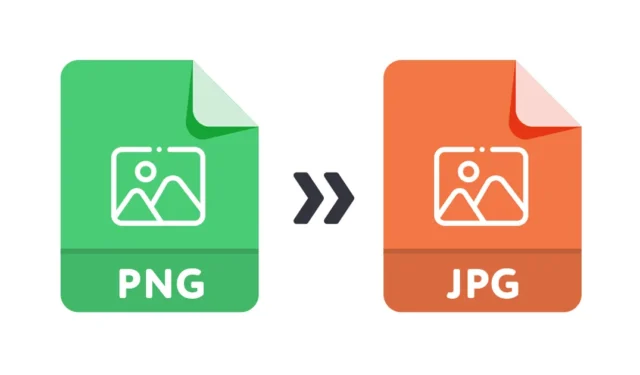
Même si l’utilisation des convertisseurs de fichiers est en déclin, ils restent utiles et sont utilisés aujourd’hui. Windows 11 gère tous les formats de fichiers courants, mais parfois, vous devez convertir des fichiers spécifiques pour des raisons précises.
Dans cet article, nous discuterons de la conversion des fichiers PNG. Comparé au JPG ou au JPEG, le format de fichier PNG est plus grand et vous souhaiterez peut-être le convertir avant de le télécharger sur le stockage cloud. La conversion de fichiers PNG en JPG est simple et voici comment procéder.
1. Convertir PNG en JPG via Paint
Sous Windows 11, vous pouvez utiliser l’application Paint ou Paint 3D pour convertir des images PNG en JPG. Voici quelques-unes des étapes simples que vous devez suivre.
1. Cliquez avec le bouton droit sur le fichier PNG que vous souhaitez convertir et sélectionnez Ouvrir avec > Paint . Vous pouvez également utiliser l’application Paint 3D.
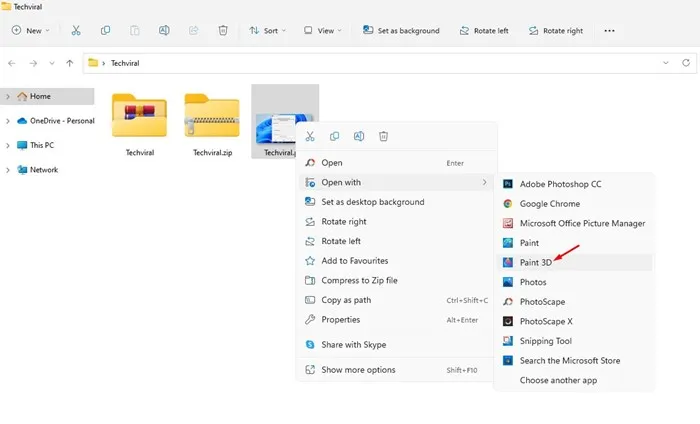
2. Lorsque l’application s’ouvre dans l’application Paint ou Paint 3D, cliquez sur le bouton Fichier dans le coin supérieur gauche.
3. Dans la liste des options, sélectionnez Enregistrer sous > Image JPEG .
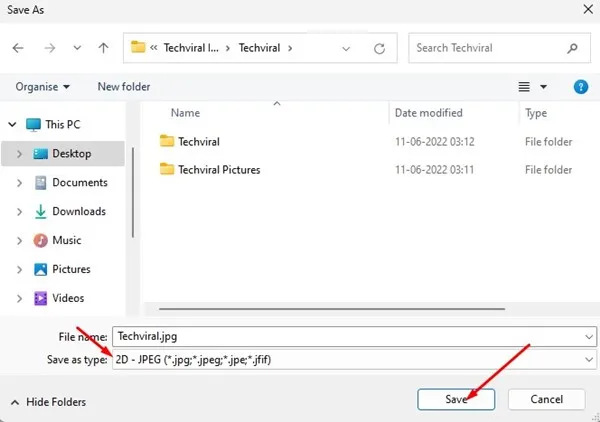
2. Convertissez les fichiers PNG en JPG via Photoscape
Eh bien, Photoscape est un outil de retouche photo à part entière pour le système d’exploitation Windows. C’est moins compliqué que Photoshop et assez léger. Voici comment convertir des fichiers PNG en JPG via Photoscape.
1. Tout d’abord, téléchargez et installez Photoscape sur votre PC Windows 11.
2. Une fois installé, cliquez avec le bouton droit sur le fichier PNG que vous souhaitez convertir et sélectionnez Ouvrir avec > Photoscape .
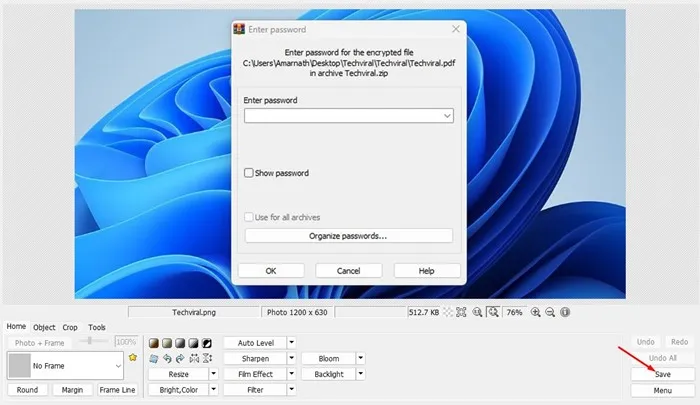
4. À l’invite Enregistrer, cliquez sur le bouton Enregistrer sous .
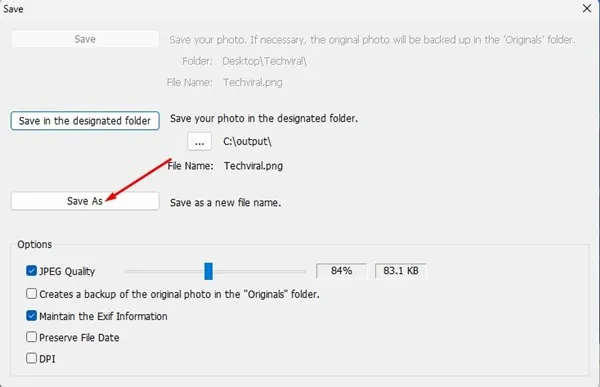
4. Sélectionnez JPEG et cliquez sur le bouton Enregistrer dans le type Enregistrer sous .
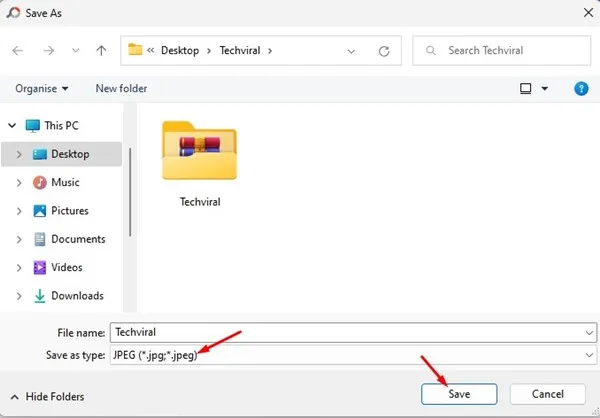
3. Convertissez les fichiers PNG en JPG à l’aide de Photoshop
Convertir des fichiers PNG en JPG à l’aide de Photoshop est assez simple. Ainsi, si votre PC dispose d’une application Photoshop, vous pouvez également l’utiliser pour convertir vos fichiers PNG en JPG. Voici ce que vous devez faire.
1. Cliquez avec le bouton droit sur le fichier PNG que vous souhaitez convertir et sélectionnez Ouvrir avec > Photoshop .
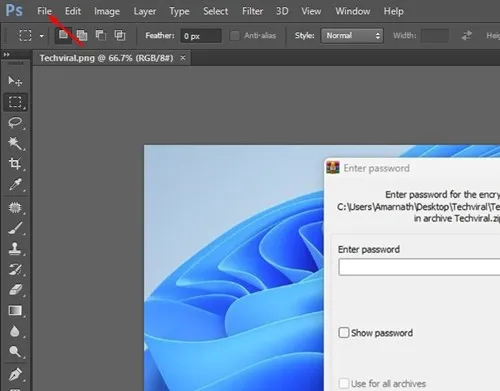
3. Sélectionnez l’ option Enregistrer pour le Web dans la liste des options.
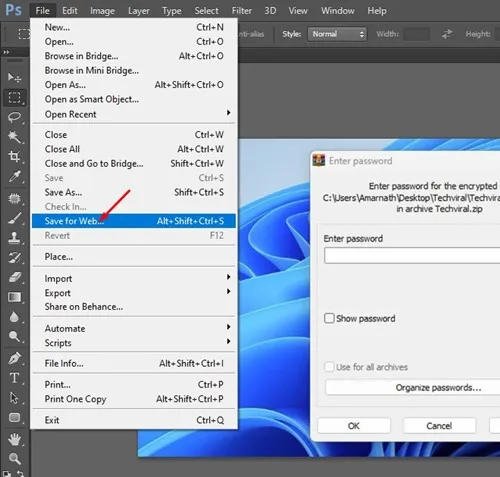
4. Sur la droite, sélectionnez « JPEG », définissez la qualité de l’image et cliquez sur le bouton Enregistrer .
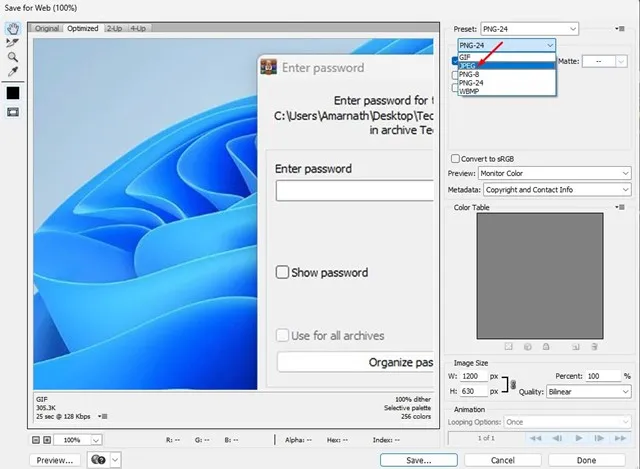
4. Convertissez PNG en JPG à l’aide de Pixroll Image Converter
Pixroll Image Converter est un excellent moyen de convertir des images vers d’autres formats. Il est gratuit sur le Microsoft Store et voici comment l’utiliser.
1. Lancez le Microsoft Store sur votre PC. Ensuite, recherchez Pixroll Image Converter Lite.
2. Ouvrez l’application concernée et cliquez sur Obtenir .
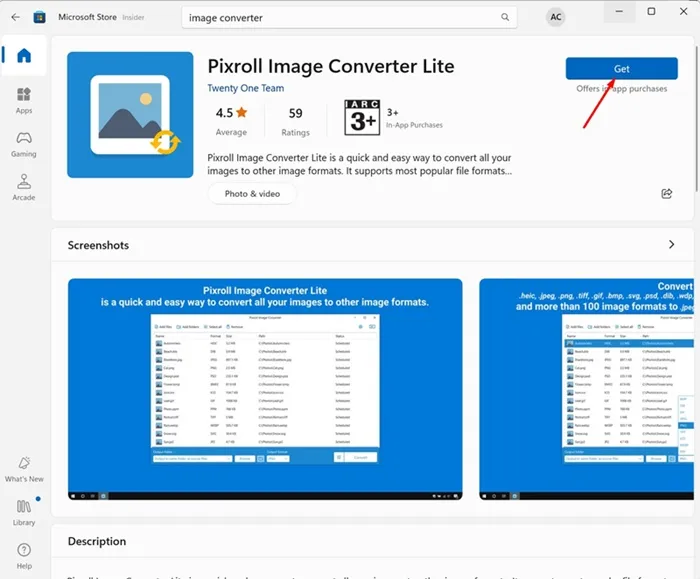
3. Attendez que Pixroll Image Converter soit installé sur votre appareil. Une fois installé, ouvrez-le .
4. Cliquez sur le bouton Ajouter des fichiers dans le coin supérieur gauche et sélectionnez les images PNG que vous souhaitez convertir.
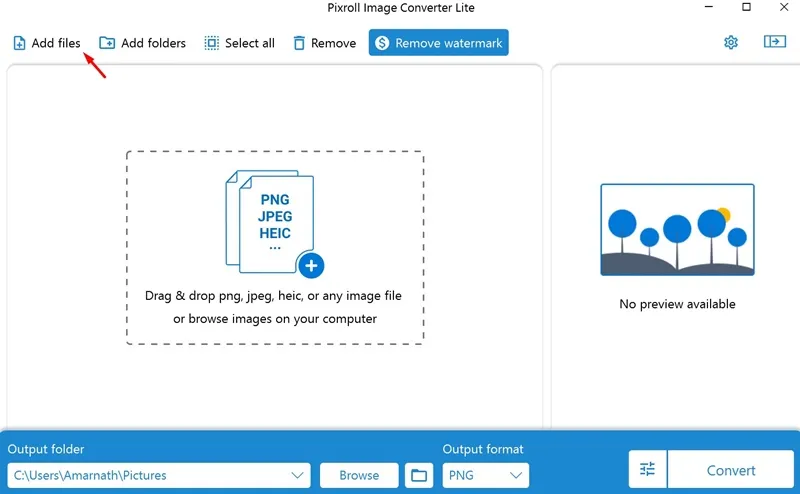
5. Une fois ajouté, sélectionnez JGP comme format de sortie et cliquez sur Convertir .
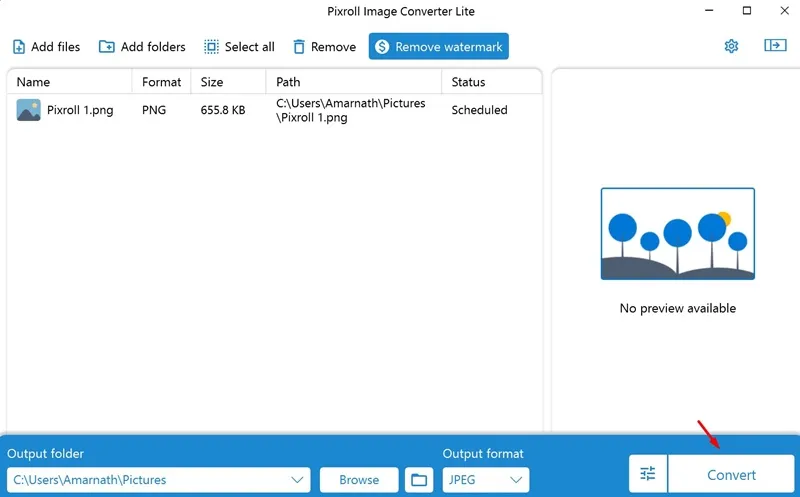
Les images converties seront enregistrées dans le dossier Images du lecteur C:. Le seul problème avec cet outil est qu’il ajoute un filigrane aux images du convertisseur.
5. Convertissez les fichiers PNG en JPG à l’aide de PNG2JPG
PNG to JPG est un convertisseur d’images en ligne qui peut convertir vos images PNG au format JPEG. L’avantage du convertisseur en ligne est qu’il peut convertir vos images sans compromettre leur qualité. Voici comment utiliser le convertisseur en ligne PNG2JPG
1. Tout d’abord, ouvrez votre navigateur Web préféré et accédez à png2jpg.com .
2. Sur l’écran principal, cliquez sur Télécharger des fichiers et sélectionnez le fichier PNG que vous souhaitez convertir.

3. Une fois téléchargé, attendez que l’outil convertisse votre fichier PNG.
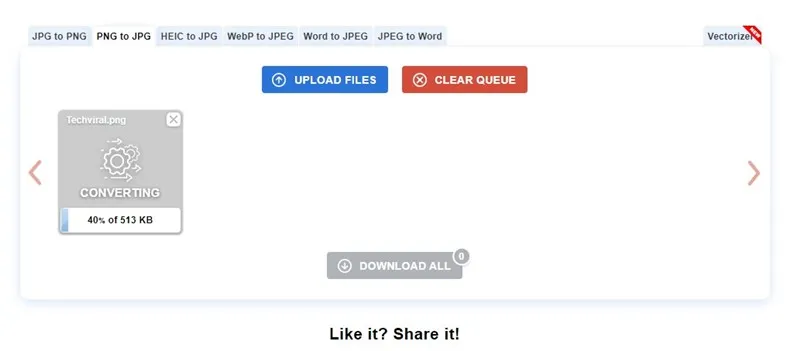
4. Une fois converti, cliquez sur le bouton Télécharger sous votre image PNG pour télécharger le fichier converti.
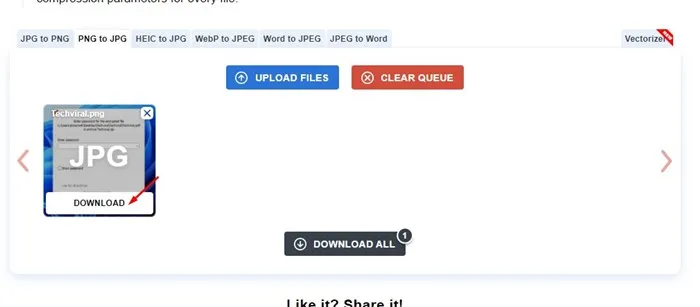
Vous pouvez utiliser png2jpg pour convertir vos fichiers PNG gratuitement. Vous pouvez également utiliser d’autres convertisseurs d’images en ligne pour convertir vos fichiers PNG en JPG.
Les convertisseurs d’images basés sur le Web peuvent convertir PNG en JPG, WebP en JPG, JPG en PNG, etc.
Voici donc les quatre meilleures façons de convertir des fichiers PNG en JPG sous Windows 11. Vous pouvez suivre ces méthodes pour convertir gratuitement des fichiers PNG en JPG sur votre ordinateur Windows 11. Si vous connaissez d’autres moyens de convertir des fichiers image PNG, faites-le nous savoir dans les commentaires ci-dessous.


Laisser un commentaire